CentOS7 虚拟机设置文件共享 VMWareTools安装遇到的坑
设置文件共享的前提条件是已经安装好VMware Tools。
现在从安装VMware Tools开始讲起:
第一步:安装VMware Tools
(如果安装的centos是最小安装,需要提前安装组件gcc,
#yum install gcc)
一、基本步骤:
VMware Workstation菜单栏中,选择“虚拟机”,”安装VMware Tools...“。(注:此时下方可能会弹出“确保您已登录客户端”之类的提醒忽略就好了。)
1.挂载VMware Tools安装程序到/mnt/cdrom/。
#mkdir /mnt/cdrom #mount /dev/cdrom /mnt/cdrom
看到...mounting read-only,表示挂载成功。
2.解压安装VMware Tools。
#cd /mnt/cdrom #ls -al
#tar -zxvf VMwareTools-10.2.0-7259539.tar.gz -C /tmp
!需要注意的是,这里不能解压到挂载目录下,因为是read-only,我们解压到/tmp下
3.安装 VMWareTools
#cd /tmp/vmware-tools-distrib/ #./vmware-install.pl 一路回车到安装成功
安装成功如下: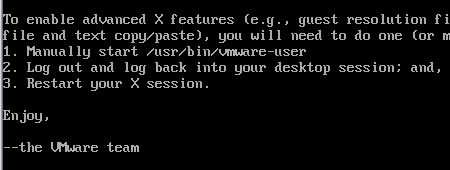
遇到问题一:centos 7 The path "" is not a valid path to the 3.10.0-957.5.1.el7.x86_64 kernel headers. Would you like to change it?
解决方法:Would you like to change it? no 再一路enter。
原因:没有找到kernel的头文件。
解决法案:/usr/src 目录下有要求的kernel源文件,
没有的话使用命令 #yum -y install kernel-devel
然后在Enter the path to the kernel header files for the 3.10.0-957.5.1.el7.x86_64 kernel?这一步输入内核头文件的目录,我的是/usr/src/kernels/3.10.0-957.5.1.el7.x86_64/include。
此时如果你的vmtools版本比较旧的话,还是会提示not a valid path。这是因为3.x版本的内核version.h的路径变了,导致vmtools无法找到。
用命令 sudo ln -s <内核头文件目录>/generated/uapi/linux/version.h <内核头文件目录>/include/linux/version.h
#sudo ln -s /usr/src/kernels/3.10.0-957.5.1.el7.x86_64/include/generated/uapi/linux/version.h usr/src/kernels/3.10.0-957.5.1.el7.x86_64/include/linux/version.h
然后再次运行vmtools安装程序此问题不在出现。
问题二:安装vmtools之后在/mnt目录下没有hgfs文件夹
折腾几次都没有这个目录!!!!心好累,自己创建一个 mkdir /mnt/hgfs
后来在一个问答中发现这个版本下使用命令:
#mkdir /mnt/hgfs //创建hgfs文件夹 #sudo vmhgfs-fuse .host:/ /mnt/hgfs
#cd hgfs
#ls -a 共享的文件夹出现了。
操作后挂载成功
补充:
如果显示
Error: cannot mount filesystem: No such device
ubuntu则先执行 sudo apt-get install open-vm-dkms
然后再执行3
centos7则先执行 #yum install open-vm-tools
然后再执行vmhgfs-fuse .host:/ /mnt/hgfs,
CentOS6.7 用vmware设置共享,执行mount -t vmhgfs 报错no such device解决办法 - huakaitingqian的专栏 - CSDN博客 https://blog.csdn.net/huakaitingqian/article/details/48032199
设置好vmware的共享后,在Centos中的/mnt/hgfs/目录下没有对应共享文件夹。
vmware-hgfsclient (查看共享文件夹)
mount -t vmhgfs .host:/shared /mnt/hgfs (shared是上面找到的共享文件夹名字)
报错 no such device。
解决办法:/usr/bin/vmware-config-tools.pl
----------------------------------------------------------------
前提:在虚拟机软件中设置了共享目录
此时在linux中进入 /mnt/hgfs 文件夹,但发现共享的文件没有显示
使用以下办法解决(root权限):
1. vmware-hgfsclient 命令查看当前有哪些共享的目录,可见share确实已经是共享文件了。
2. 使用 mount -t vmhgfs .host:/share /mnt/hgfs 命令挂载该共享文件夹(注意:带.号的哦),其中.host:/Documents是共享名,只需把Documents换成使用vmware-hgfsclient 命令得到的目录,/mnt/hgfs是挂载点
3. 到此为止是可以使用该共享文件夹了,但每次都得重复mount一次,所以需要设置为随机启动后自动挂载
编辑 /etc/fstab,添加下面一行
.host:/shared /mnt/hgfs vmhgfs defaults 0 0 (按需写)
Centos 7 共享文件夹hgfs没内容 &文件夹永久共享 - 或许 - CSDN博客 https://blog.csdn.net/yu704645129/article/details/85338866
3.永久挂载
vi /etc/fstab
看看没有的话在最末行添加命令 .host:/ /mnt/hgfs fuse.vmhgfs-fuse allow_other 0 0
---------------------
参考帖子:
1.centOs7 虚拟机设置文件共享
2.安装vmtools之后在/mnt目录下没有hgfs文件夹
sudo vmhgfs-fuse .host:/ /mnt/hgfs
感谢博主分享!


